Boost Mobile 可讓您與筆記本電腦、平板電腦和其他設備共享手機的數據連接。當您了解計劃的限制並正確配置該功能時,熱點就能很好地發揮作用。本指南介紹瞭如何在 Android 和 iPhone 上設置熱點、管理數據以及解決常見問題。
但在深入研究本指南之前,請注意,某些 Boost Mobile 套餐包含熱點數據,而其他套餐則需要附加組件。打開您的帳戶儀表板並驗證熱點支持是否出現在您的計劃詳細信息中。此步驟可確保您在設置中啟用該切換功能。
1) 如何在 Android 上設置熱點
啟用熱點
要在 Android 上啟用熱點,請打開“設置”並點擊“網絡和互聯網”。接下來,選擇熱點和網絡共享 > 移動熱點,然後打開熱點開關。這會將您的手機變成其他設備可以加入的 Wi-Fi 接入點,具體取決於您的設備類型。
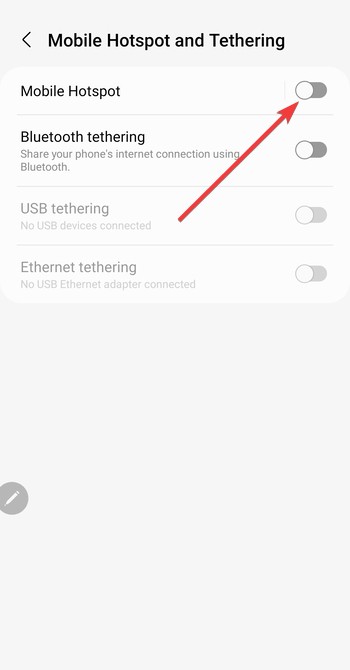
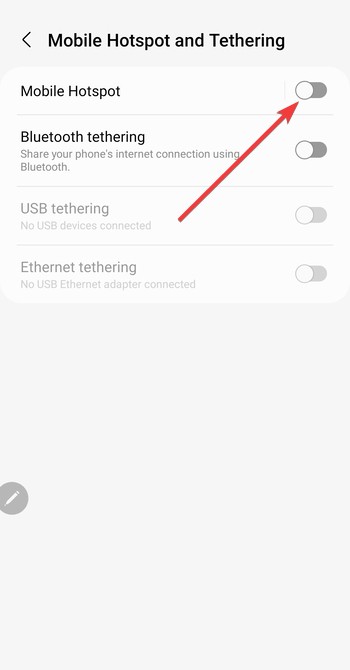
更改熱點名稱、密碼和頻段設置
強密碼和正確的頻段選擇可以提高安全性和性能。您可以點擊熱點名稱來編輯 SSID 和熱點密碼以創建安全密鑰。根據您的設備,在 2.4GHz 和 5GHz 之間切換以提高兼容性或速度。


將其他設備連接到您的 Android 熱點
通過在 Wi-Fi 列表中選擇您的熱點網絡,從筆記本電腦、平板電腦或其他設備加入。輸入熱點密碼並確認連接。此過程驗證您的 Boost Mobile 數據流是否正確。
2) 如何在 iPhone 上設置熱點
在 iOS 上啟用個人熱點
打開“設置”並點擊“個人熱點”。接下來,打開“允許其他人加入”。這樣,一旦啟用切換功能,您的 iPhone 就會廣播其網絡。
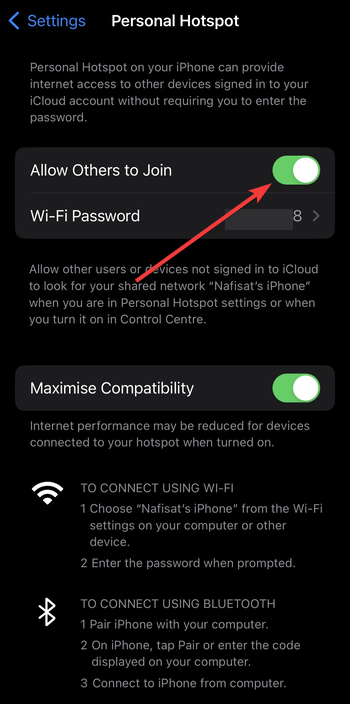
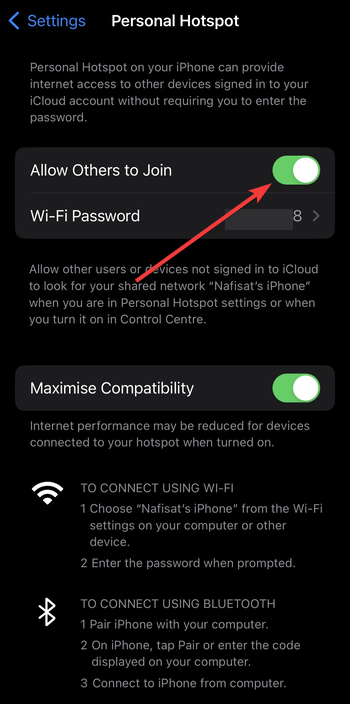
自定義您的熱點名稱和密碼
點擊 Wi-Fi 密碼以設置安全密碼。獨特的密碼有助於保護您的數據。您可以在“設置”→“常規”→“關於”中調整設備名稱,這會更改熱點的廣播名稱。
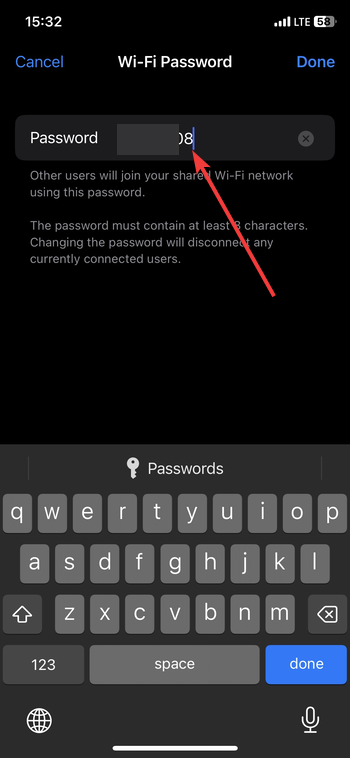
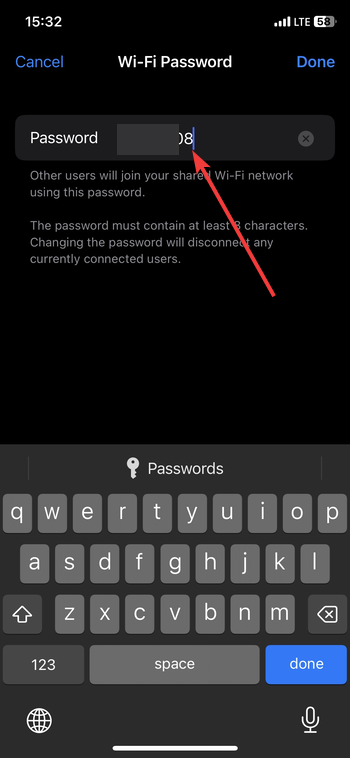
將其他設備連接到您的 iPhone 熱點
從連接設備上的 Wi-Fi 列表中選擇熱點。如果您想要更穩定的連接,也可以使用藍牙或 USB。當 Wi-Fi 信號波動時,這些方法會有所幫助。
3) 在 Boost Mobile 上管理熱點數據
Boost Mobile 熱點會從您的高速數據限額中提取。了解數據計數如何防止意外速度下降。
熱點數據如何計入您的計劃
每個連接的設備都使用主要高速分配中的數據。流媒體和雲備份等繁重任務會快速耗盡數據。這種意識可以幫助您在達到速度上限之前跟踪使用情況。
添加更多熱點數據
Boost Mobile 提供可擴展熱點限額的數據附加組件。升級您的套餐或添加更多數據通常可以解決熱點切換拒絕打開的問題。
4) 修復熱點在 Boost Mobile 上無法運行的問題
驗證套餐和數據狀態:檢查您的帳戶並確保您的套餐包含熱點訪問權限。當您的高速數據耗盡時,熱點可能無法激活。 重新啟動手機並切換飛行模式:快速重新啟動會刷新您的移動無線電。打開和關閉飛行模式還會重置信號並清除臨時網絡衝突。 重置熱點設置並重新輸入密碼:斷開設備連接,關閉熱點,然後重新配置名稱和密碼。此步驟解決了設備連接但顯示無互聯網的問題。 更新 Android 或 iOS 軟件:過時的操作系統可能會阻止熱點激活。安裝最新更新以提高穩定性和兼容性。 聯繫 Boost Mobile 支持人員:如果在排除故障後熱點激活仍失敗,您的帳戶可能需要配置。運營商支持可以刷新您的線路或更正阻止熱點使用的計劃設置。
常見問題解答
Boost Mobile 可以限制熱點速度嗎? 是的,使用高速熱點限額後,速度可能會變慢。
為什麼連接的設備顯示沒有互聯網? 這種情況通常發生在高速數據耗盡或手機無線電需要重置時。
預付費套餐可以使用熱點嗎? 許多預付費套餐都支持熱點,但有些需要附加組件。檢查您的套餐詳細信息進行確認。
如何查看剩餘的熱點數據? 您可以在帳戶儀表板中查看您的高速數據余額。
摘要
確認您的 Boost Mobile 套餐支持熱點。 從 Android → 熱點和網絡共享或 iOS → 個人熱點啟用熱點。 為了安全起見,編輯您的熱點名稱和密碼。 通過 Wi-Fi 連接您的筆記本電腦、平板電腦或其他設備。 管理數據使用情況並在需要時添加更多熱點數據。 如果熱點無法激活,請使用內置的故障排除步驟。
結論
當您的套餐支持時,只需點擊幾下即可在 Boost Mobile 上設置熱點。 Android 和 iPhone 用戶可以通過啟用內置熱點控制並保護網絡安全來快速共享數據。如果出現問題,簡單的重置和數據檢查通常會恢復正常運行。
